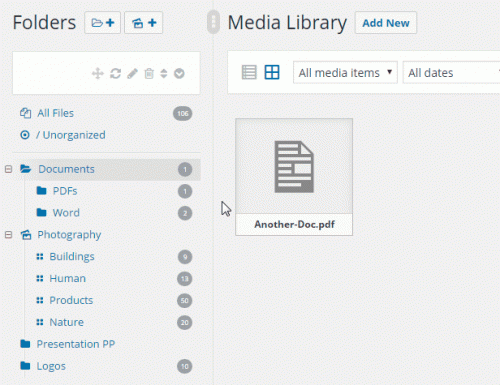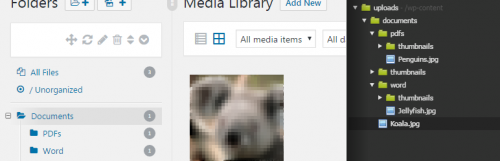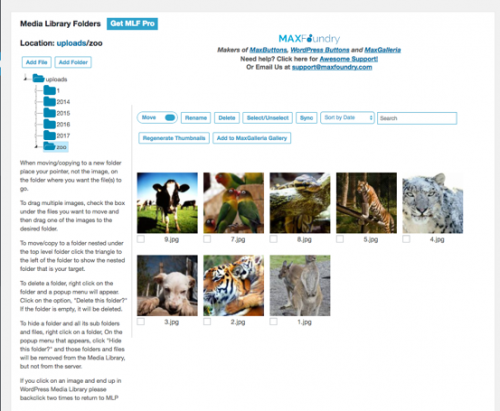Cómo organizar los medios subidos en WP?
Soy nuevo en WordPress y vengo de Joomla. ¿Cómo puedo (si puedo hacerlo...) organizar los medios subidos en carpeta y subcarpeta usando WordPress?
Si entro en mi panel de administración del backend, tengo el sub panel Media en el que puedo agregar un archivo (por ejemplo, una imagen jpg). El problema es que todos los archivos se agregan en la misma biblioteca.
Quiero organizar mi biblioteca con subcategoría\subcarpeta en la que se coloca el archivo cargado.
Por ejemplo I quiero tener una imagen de categoría para: "Imágenes de artículos de primavera" y "imagen de artículos de gestión de proyectos", etc.
¿Cómo puede hacerlo?
7 answers
Lo mejor es Biblioteca Multimedia mejorada plugin http://wordpress.org/plugins/enhanced-media-library / Está agregando tantas categorías / taxonomías que desee. Funciona genial. Puede filtrar medios en todas partes, además de tener las categorías en las opciones de menú, también puede ser útil.
Warning: date(): Invalid date.timezone value 'Europe/Kyiv', we selected the timezone 'UTC' for now. in /var/www/agent_stack/data/www/ajaxhispano.com/template/agent.layouts/content.php on line 61
2013-12-01 12:00:59
A partir de octubre de 2015, WP 4.3.1 Solo he encontrado dos complementos que afectan realmente a las ubicaciones de las imágenes como en "carpetas y subcarpetas":
-
Directorio de carga personalizado, pero como su nombre indica, solo en la carga. Puede trabajar desde su% post_slug %o % categories%, cargar sus imágenes en el contexto de estas publicaciones/páginas, y esta herramienta formará subcarpetas desde ella. Lo cual es genial, SEO-sabio.
O simplemente ignoras todo eso y mandas bajo " Construir una plantilla de ruta" es decir,
travels/france/paris-at-nightpara subir a ese subdirectorio de su carpeta WP-Uploads. (Por supuesto que tendrías que seguir cambiando para que las subidas sigan. Limitando mi fe general, que esta es una herramienta estable a largo plazo, a pesar de 10.000 + instalaciones activas). Media File Manager permite mover imágenes ya cargadas y cambia las rutas en los mensajes y las páginas usándolas en consecuencia. Su interfaz recuerda a "Norton Commander 1.0" pero hace el trabajo. (Excepto para renombrar y eliminar carpetas. Así que si desea cambiar el nombre, es mejor mover las imágenes a una nueva carpeta de nombre, luego eliminar manualmente la antigua.)
Todos los siguientes no hacen el trabajo:
WP Media Folder NO está cambiando la ubicación real de la dirección, por lo tanto no está cambiando realmente las rutas a sus imágenes, por lo que tampoco afecta las URL de las imágenes. A pesar de su nombre, Folder es solo su visualización de yet-another-taxonomy. He invertido $19 a aprender eso.
Mejorar los Medios Library es grande, gratuito y muy popular (Wordpress cuenta con 40.000 instalaciones), pero tampoco está cambiando la ubicación física y (por lo tanto) las URL. Thus Así que la respuesta aceptada es en mi opinión equivocada.
Media File Manager advanced parece desaparecido y es considerado peligroso!
Warning: date(): Invalid date.timezone value 'Europe/Kyiv', we selected the timezone 'UTC' for now. in /var/www/agent_stack/data/www/ajaxhispano.com/template/agent.layouts/content.php on line 61
2015-10-17 07:20:46
No creo que esto se pueda hacer "fuera de la caja" en wordpress; Lo más cercano es almacenar las subidas de medios por subcarpetas basadas en fechas, según la opción Organizar mis subidas en carpetas basadas en meses y años en la pantalla de configuración de medios .
Lo mejor podría ser crear una jerarquía de páginas "ficticia" que sirva como su árbol de carpetas, y luego adjuntar sus imágenes a estas. Esto le daría una agrupación lógica, que podría existir en relativo aislamiento de su actual page or post hierarchy. Pero, por supuesto, esto no le dará los archivos organizados de esta manera en el sistema de archivos, por ejemplo, no podría, por supuesto, FTP a esta estructura.
De lo contrario, creo que tendrá que encontrar un plugin o escribir algo usted mismo para manejar esto.
Algunos plugins que encontré después de un rápido Google para " wordpress plugin media carpetas":
- http://wordpress.org/extend/plugins/media-file-manager /
- http://wordpress.org/extend/plugins/media-folders /
Si bien estos pueden no ser exactamente lo que quieres, pueden darte pistas/dirección para implementar algo por ti mismo. (Aunque la primera parece prometedora.)
Solo para su información, se ha hecho al menos una pregunta similar Wordpress.stackexchange:
Https://wordpress.stackexchange.com/questions/13030/media-library-plugins-for-better-file-management
Podría valer la pena tener una buena cacería por allí para algo más sustancial . ¡Buena suerte!
Warning: date(): Invalid date.timezone value 'Europe/Kyiv', we selected the timezone 'UTC' for now. in /var/www/agent_stack/data/www/ajaxhispano.com/template/agent.layouts/content.php on line 61
2017-04-13 12:37:28
Actualmente, la organización de medios es posible.
El "problema" con la biblioteca de medios en wordpress siempre es interesante. Compruebe el siguiente plugin para resolver esto: WordPress Real Media Library . WP RML crea una estructura de carpetas virtuales basada en una taxonomía propia.
Le permite organizar su biblioteca multimedia de wordpress de una manera agradable con carpetas. Es fácil de usar, simplemente arrastre y suelte sus archivos y muévalos a un carpeta. Filtrar al insertar medios o crear una galería desde una carpeta.
Convierta su biblioteca multimedia de WordPress al siguiente nivel con carpetas / categorías. Organízate con miles de imágenes.
RML (Real Media Library) es uno de los medios más buscados wordpress plugin. Es fácil de usar y le permite organizar su miles de imágenes en carpetas. Es similar a las categorías de wordpress como en los postes.
Utilice su ratón (o toque) para arrastrar y deja tus archivos. Crear, renombrar, eliminar o reordenar las carpetas Si desea seleccionar una imagen de la "Seleccionar una imagen" -diálogo (por ejemplo, imagen destacada) se puede filtrar cuando insertar medios. Solo tiene que instalar este plugin y funciona bien con todos sus archivos de imagen y multimedia. También es compatible con varios sitios.
Si usted compra, usted consigue: Para siempre actualizaciones GRATUITAS y de alta calidad y rápido apoyo.
De la descripción del producto puedo citar. Si quieres probar el plugin, hay es también un demo en la página del plugin.
Actualización # 1 (2017-01-27): Administre sus cargas físicamente
Hace mucho tiempo empecé a abrir este hilo y ahora hay un complemento de extensión utilizable para Real Media Library que le permite administrar físicamente su carpeta de cargas.
Echa un vistazo a este plugin: https://wordpress.org/plugins/physical-custom-upload-folder /
¿Conoces el wp-content / uploads carpeta? Allí, los archivos se almacenan en carpetas basadas en año/mes. Esto puede ser un proceso muy complicado y masivo, especialmente cuando se está trabajando con un cliente FTP como FileZilla.
Mover archivos ya cargados: Este plugin no permite mover los archivos físicamente cuando se mueve un archivo en la Biblioteca de Medios Real porque WordPress utiliza las URL en diferentes lugares. Es muy difícil mantener tal proceso. Así que esto solo funciona para nuevas subidas.
Organización física en servidor?
(Por favor sigue leyendo si eres desarrollador) Yo como desarrollador pensé en una solución sobre esto. ¿Tiene sentido organizar las cargas en el servidor también? Sí, creo. Muchas personas piden organizarlo físicamente. También creo que el proceso de mover archivos en el servidor y actualizar las referencias de imagen es muy difícil de desarrollar. Hay muchos plugins ahora, que están guardando las URL en sus propias tablas de base de datos creadas.
Por favor, compruebe este hilo donde expliqué el problema: https://wordpress.stackexchange.com/questions/226675/physical-organization-of-wordpress-media-library-real-media-library-plugin
Warning: date(): Invalid date.timezone value 'Europe/Kyiv', we selected the timezone 'UTC' for now. in /var/www/agent_stack/data/www/ajaxhispano.com/template/agent.layouts/content.php on line 61
2017-04-13 12:37:28
Puede usar el complemento de carpetas de la Biblioteca de medios . Le permite crear carpetas, mover o copiar imágenes a una carpeta e incluso incluye una función de sincronización para agregar imágenes cargadas por FTP al servidor de la biblioteca multimedia de Wordpress.
Warning: date(): Invalid date.timezone value 'Europe/Kyiv', we selected the timezone 'UTC' for now. in /var/www/agent_stack/data/www/ajaxhispano.com/template/agent.layouts/content.php on line 61
2017-04-11 13:06:24
El plugin Media File Manager advanced es increíble y le permite crear carpetas y subcarpetas muy fácilmente y mover archivos con un simple arrastrar y soltar.
Compruébelo en: http://wordpress.org/plugins/media-file-manager-advanced /
Warning: date(): Invalid date.timezone value 'Europe/Kyiv', we selected the timezone 'UTC' for now. in /var/www/agent_stack/data/www/ajaxhispano.com/template/agent.layouts/content.php on line 61
2014-04-01 19:21:23
Compruebe este plugin WP Media Folder en Joomunited, puede:
- Crea carpetas visuales y mueve el archivo dentro de
- Restringir la visualización de archivos
- Crear galerías desde carpetas
- ...
Desde los últimos meses añaden muchas características de uso obligatorio.
Este es un plugin de pago, pero vale la pena el dinero, lo instalo ahora por defecto en todos los sitios web de mis clientes.
Warning: date(): Invalid date.timezone value 'Europe/Kyiv', we selected the timezone 'UTC' for now. in /var/www/agent_stack/data/www/ajaxhispano.com/template/agent.layouts/content.php on line 61
2015-09-18 10:40:03